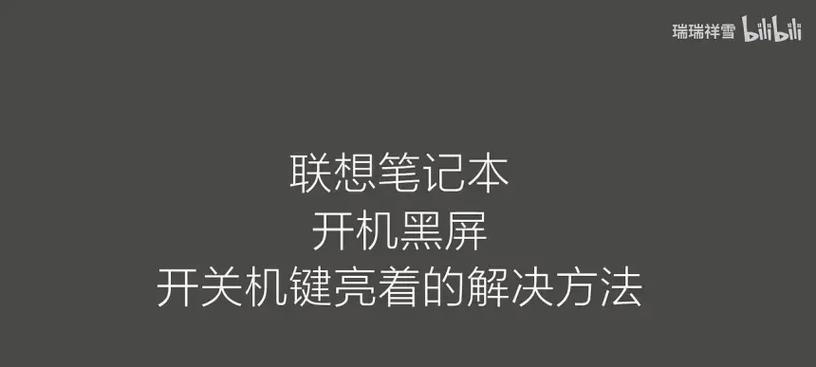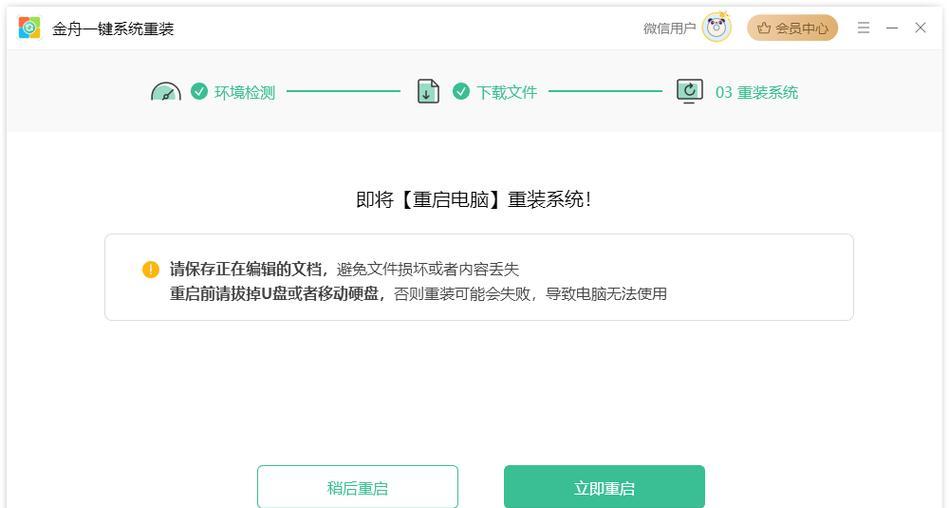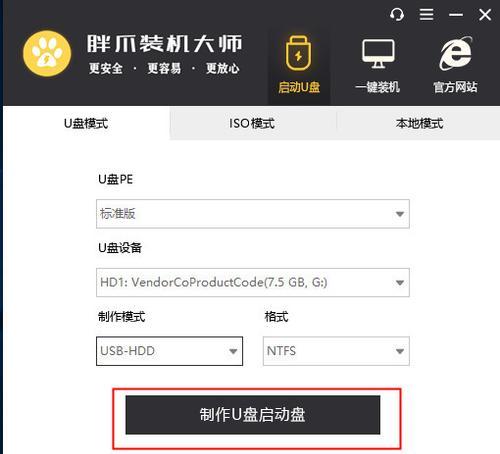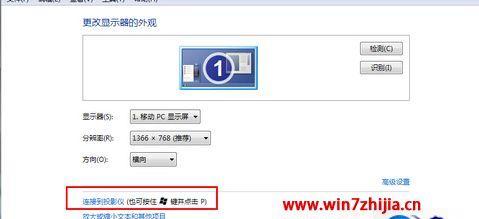电脑黑屏是使用电脑过程中常见的问题之一,它可能会导致用户无法正常操作计算机。然而,不用担心,本文将介绍一些常见的电脑黑屏解决方法,以帮助用户快速恢复计算机正常运行。

标题和
1.电源线连接检查

在遇到电脑黑屏问题时,首先需要确保电源线连接正常。检查电源线是否牢固连接到电源插座和计算机后面板,并确保电源开关处于打开状态。
2.检查显示器连接
检查显示器连接线是否正确连接到计算机的显卡接口。可以尝试重新插拔连接线,并确保连接牢固。
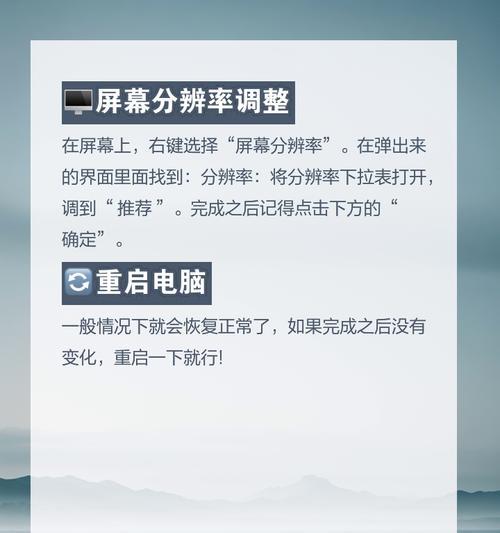
3.检查硬件故障
电脑黑屏也可能是由于硬件故障引起的。可以尝试断开所有外部设备,并重新启动计算机。如果问题仍然存在,可能需要检查内部硬件组件是否有故障。
4.更新显卡驱动程序
显卡驱动程序是控制计算机显示的关键组件。在遇到电脑黑屏问题时,可以尝试更新显卡驱动程序到最新版本,以解决可能的兼容性问题。
5.检查操作系统更新
操作系统的更新有助于修复可能导致电脑黑屏的软件问题。定期检查操作系统是否有可用的更新,并确保安装最新的修补程序和补丁。
6.恢复默认显示设置
有时候,错误的显示设置可能导致电脑黑屏。通过进入计算机的显示设置,将所有选项恢复为默认设置,可以消除潜在的显示问题。
7.检查病毒感染
病毒或恶意软件可能会导致电脑黑屏。运行杀毒软件进行全面系统扫描,确保计算机没有受到病毒感染。
8.清理内部灰尘
长时间使用的计算机内部可能会积累灰尘,导致过热和硬件故障。定期清理计算机内部,特别是散热器和风扇,可以预防电脑黑屏问题。
9.检查电源供应问题
不稳定的电源供应可能会导致电脑黑屏。可以尝试连接到不同的电源插座或更换电源线,以解决可能的电源问题。
10.重置BIOS设置
BIOS设置错误也可能导致电脑黑屏。通过进入计算机的BIOS设置界面,选择恢复默认设置或重新配置设置,以解决潜在的BIOS问题。
11.进行系统还原
如果电脑黑屏是由于最近的软件或系统更改引起的,可以尝试进行系统还原,将计算机恢复到之前正常运行的状态。
12.检查硬盘问题
硬盘故障也可能导致电脑黑屏。可以使用硬盘诊断工具检查硬盘的健康状态,并修复或更换出现问题的硬盘。
13.修复操作系统文件
损坏的操作系统文件可能会导致电脑黑屏。使用操作系统安装盘或恢复分区,进行修复操作系统文件的操作。
14.寻求专业帮助
如果尝试了以上方法仍然无法解决电脑黑屏问题,建议寻求专业计算机维修人员的帮助和指导。
15.预防措施和
为了避免电脑黑屏问题的发生,定期备份重要数据,安装可靠的杀毒软件,避免下载不明来源的软件等都是必要的预防措施。综上所述,通过采取适当的步骤和措施,电脑黑屏问题是可以解决的,确保计算机正常运行。